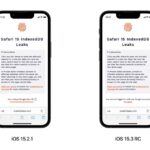Cómo arreglar que Internet no funcione debido a un problema de dirección IP auto-asignada
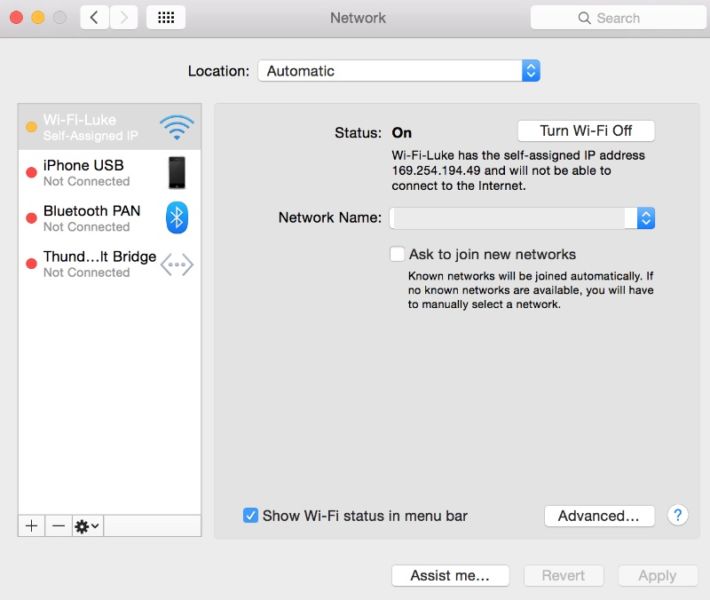
Si tu Mac está conectado a una red Wi-Fi que funciona, pero Internet sigue sin funcionar, entonces tenemos la solución para ti. Muchas veces tu Mac recibe una IP autoasignada, lo que hace que Internet no funcione en la máquina. A pesar de que la misma red Wi-Fi funciona en otros dispositivos, el Mac simplemente no mostrará ningún error de conexión a Internet y ésta no funcionará en él. En estas situaciones, Wi-Fi tiene la dirección IP autoasignada y no se conectará a Internet a pesar de que Internet funciona en otros dispositivos.
En la página de preferencias de la red, el Wi-Fi también mostrará el texto de la dirección IP auto-asignada en lugar de «conectado». Este es un problema muy molesto que puede causar que Internet no funcione en tu Mac. No tener una conexión a Internet que funcione en tu Mac debido al problema de IP auto-asignada de Mac puede impedir que trabajes y dejar tu Mac inútil.
Lo bueno es que el problema de la propiedad intelectual autoasignada en Mac es bastante fácil de resolver. Puedes solucionar el problema de la dirección IP autoasignada y hacer que Internet vuelva a funcionar en tu Mac simplemente borrando algunos archivos de tu máquina. Sólo tienes que seguir los pasos que se indican a continuación desde una cuenta de administrador y poner los archivos mencionados en la basura.
Esta solución funciona en todas las versiones recientes de macOS, incluyendo macOS Catalina y macOS Mojave.
Arreglar el problema de la dirección IP auto-asignada en Mac
Puedes usar para resolver el problema de la dirección IP auto-asignada en tu Mac ejecutando macOS High Sierra, macOS Mojave y la última macOS Catalina.
1. En el buscador de lanzamiento de tu Mac y haz clic en Macintosh HD. (¿No ves Macintosh HD? Mira aquí)
2. Haz clic en la carpeta Biblioteca y ve a Preferencias.
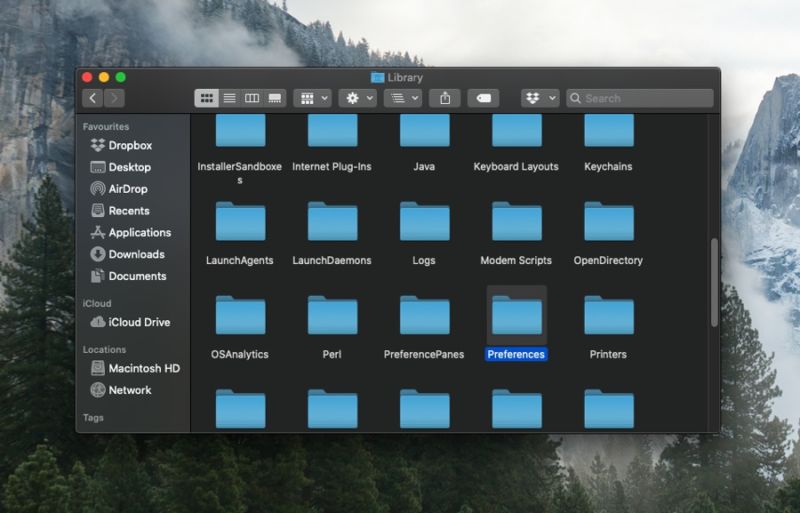
3. Ahora haz clic en la carpeta SystemConfiguration.
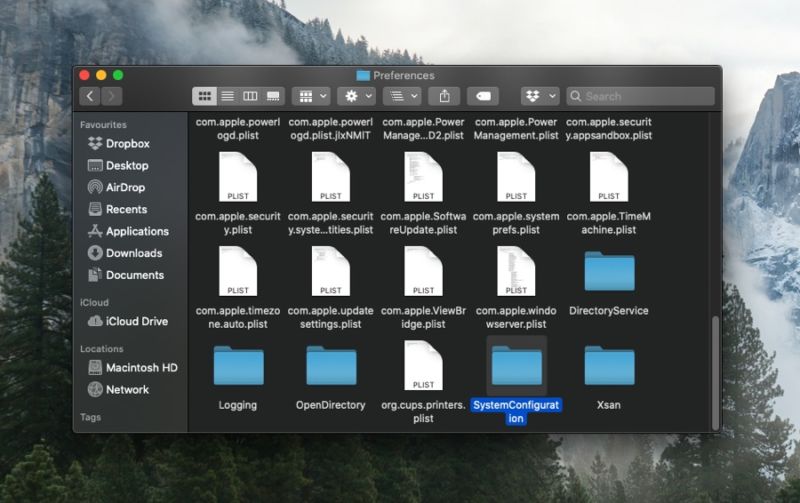
4. A continuación, pon los siguientes archivos en la basura.
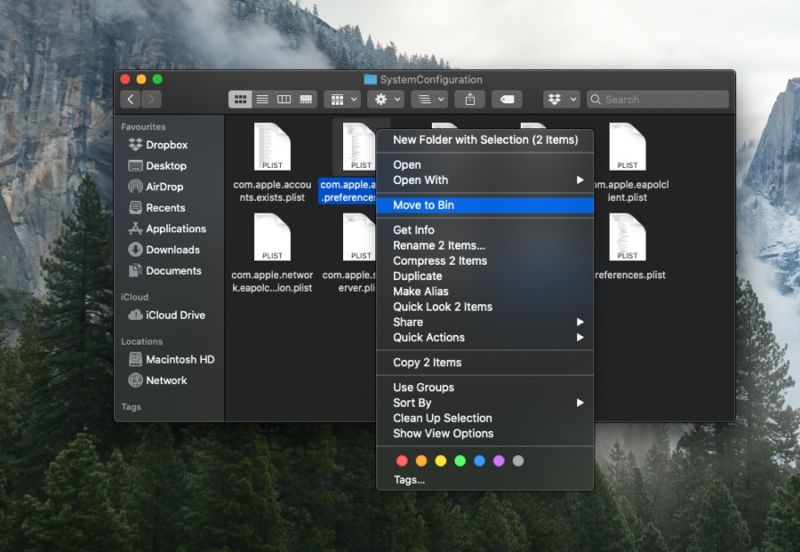
- com.apple.airport.preferences.plist
- com.apple.network.identification.plist
- NetworkInterfaces.plist
5. Reinicia tu Mac.
Una vez que se haya reiniciado, Internet comenzará a funcionar y se resolverá el problema de la dirección IP autoasignada.
Si no ves todos los archivos mencionados, entonces borra los que están presentes y reinicia tu máquina.
Cómo reiniciar la dirección IP de Mac
En caso de que quieras restablecer la dirección IP de tu Mac para resolver problemas de conexión a Internet con tu ordenador, las siguientes instrucciones te ayudarán. Si eliminar los archivos mencionados anteriormente no te ayuda, los pasos para restablecer la dirección IP del Mac también pueden resultar útiles para solucionar el problema de los Mac con IP autoasignada.
1. En tu Mac abre Preferencias del Sistema.
2. Haz clic en el icono de la red.
3. Asegúrate de que el Wi-Fi esté seleccionado en el panel lateral y luego haz clic en el botón ‘Avanzado’.
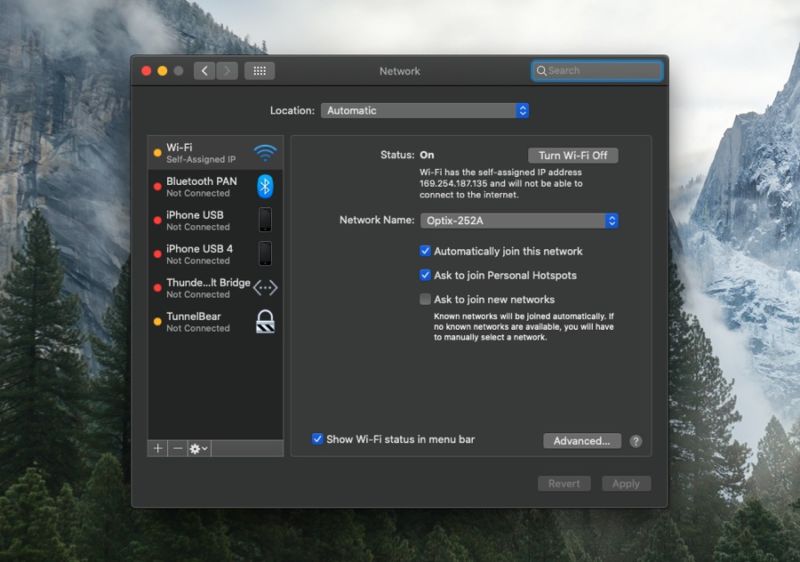
4. Ahora haz clic en TCP/IP en la barra de navegación superior.
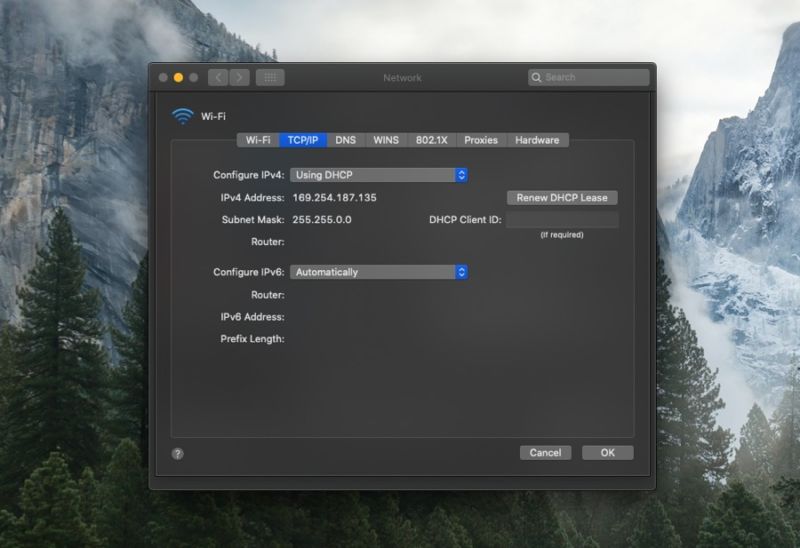
5. A continuación, pulse el botón «Renovar el alquiler del DHCP».
6. Haz clic en OK para salir y en el menú superior haz clic en el botón Wi-Fi y apaga el Wi-Fi.
7. Después de unos segundos vuelve a encender el Wi-Fi y conecta tu Mac a la red Wi-Fi.
8. En este punto el problema de las direcciones IP auto-asignadas debería ser resuelto y la Internet debería empezar a funcionar de nuevo.

Ahí lo tienes, así es como puedes arreglar fácil y rápidamente el problema de la dirección IP auto-asignada en Mac y hacer que tu conexión a Internet funcione de nuevo. Si tienes alguna pregunta sobre este tutorial, no dudes en hacérnosla saber en la sección de comentarios que aparece a continuación.
Temas Relacionados: fix , Guías , Mac , Mac Trucos , macOS Trucos , troubleshooting , tutorial , Wi-Fi

Marcos Robson es redactor autónomo de Tech&Crumb y redacta los temas de seguridad, privacidad, libertad de información y cultura hacker (WikiLeaks y criptografía). Actualmente trabaja en en Nueva York (Wired).